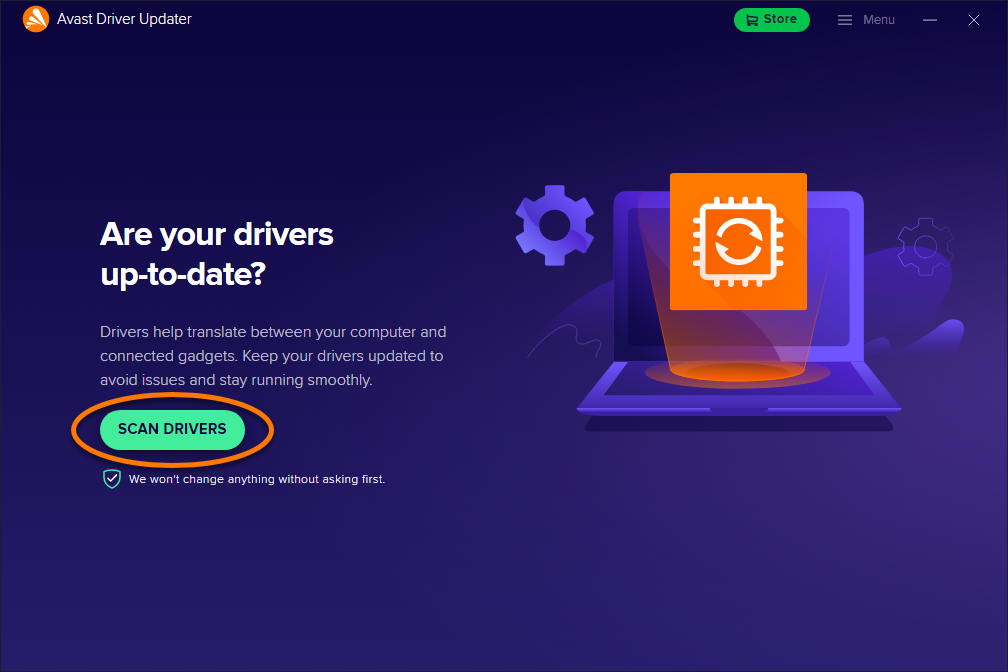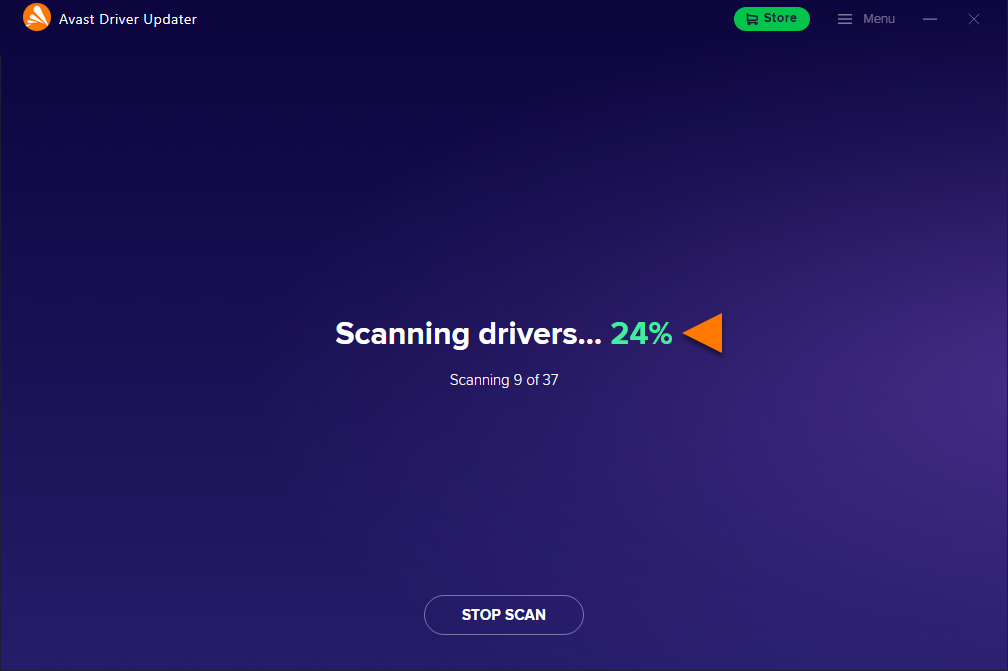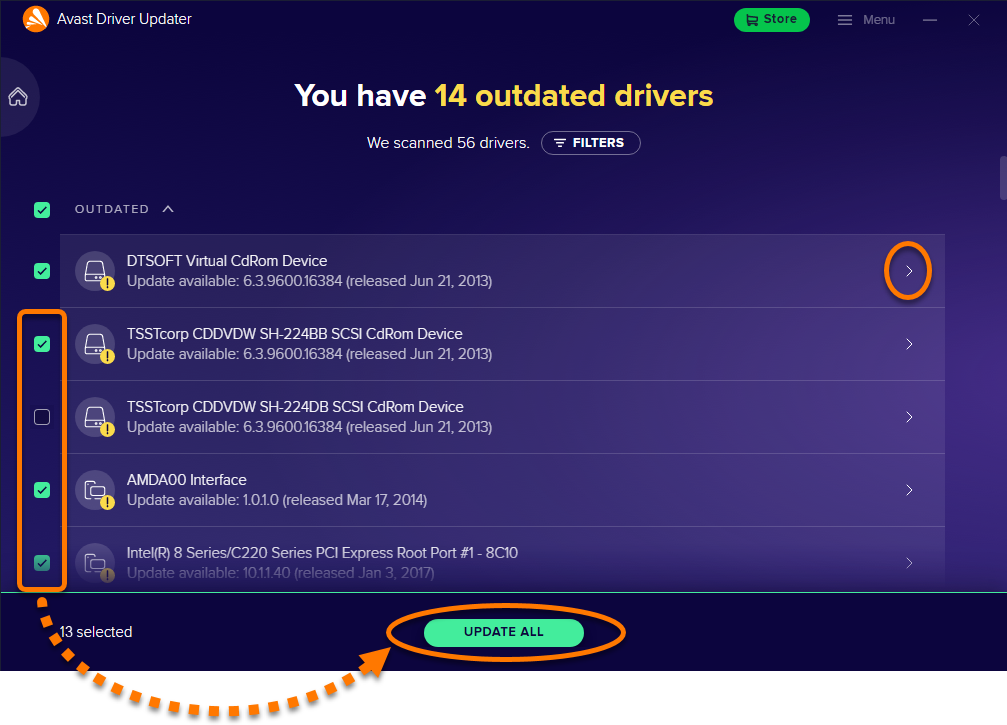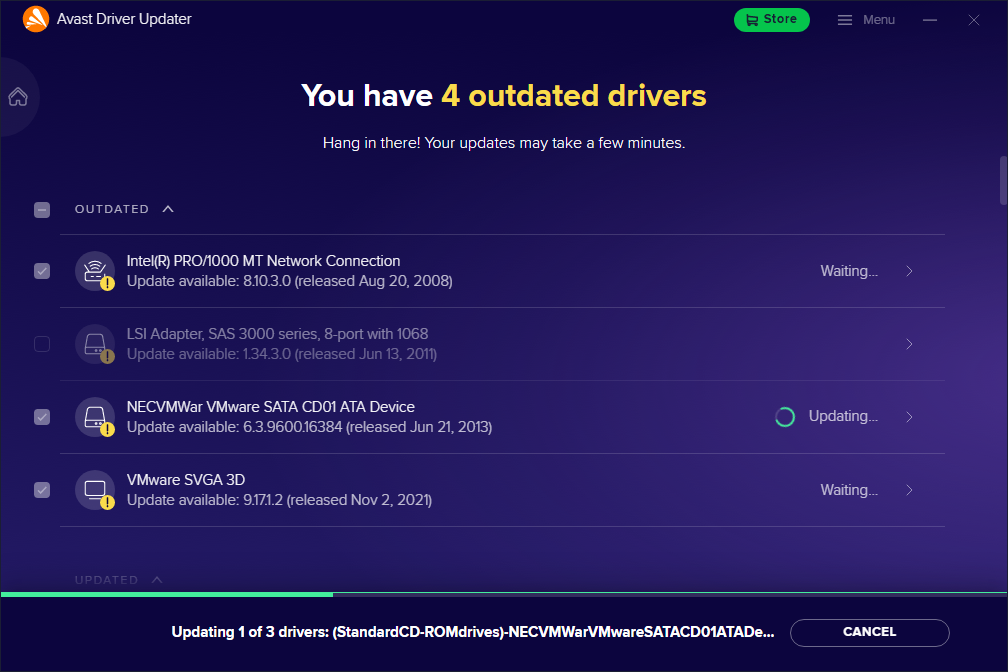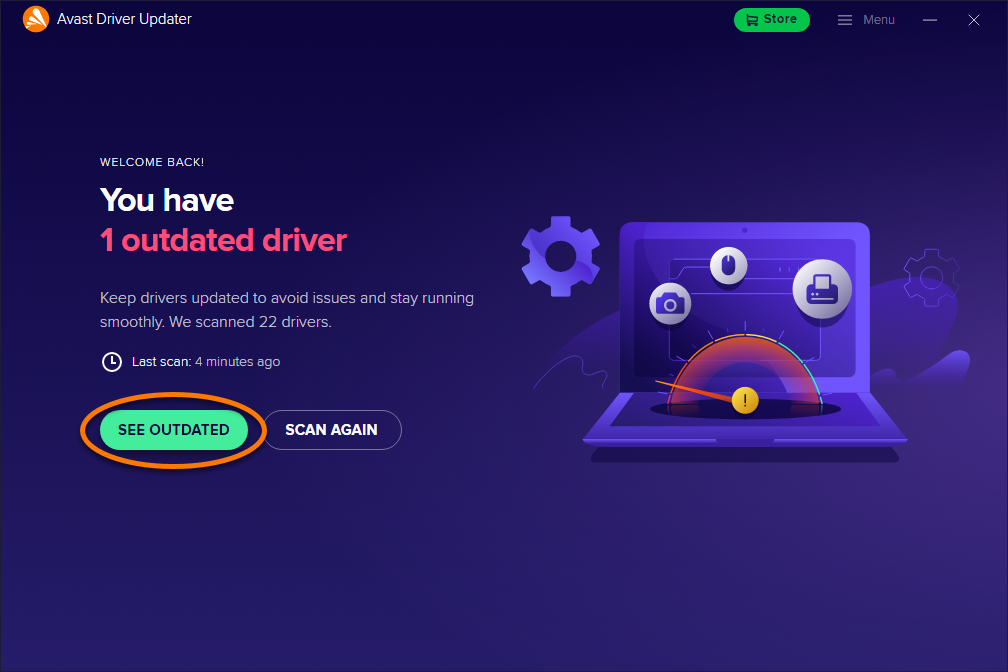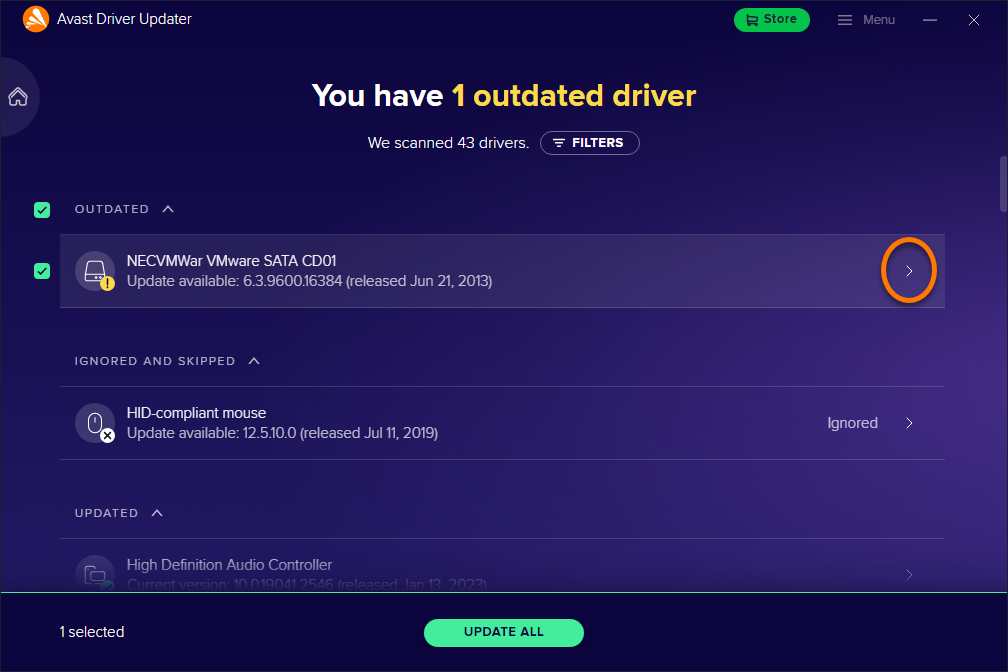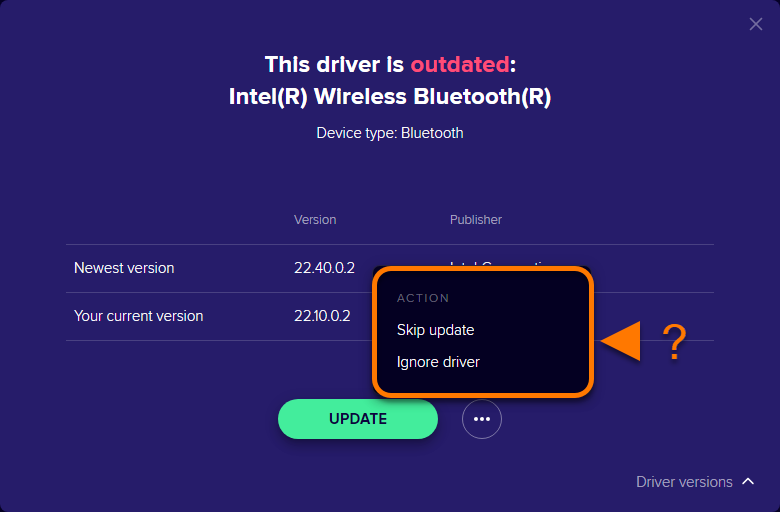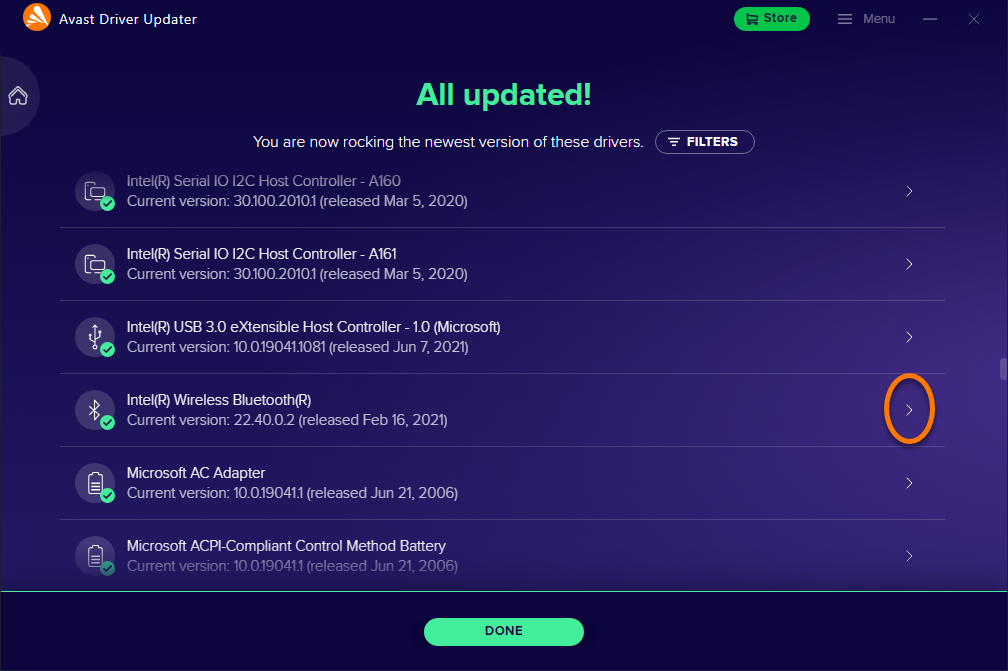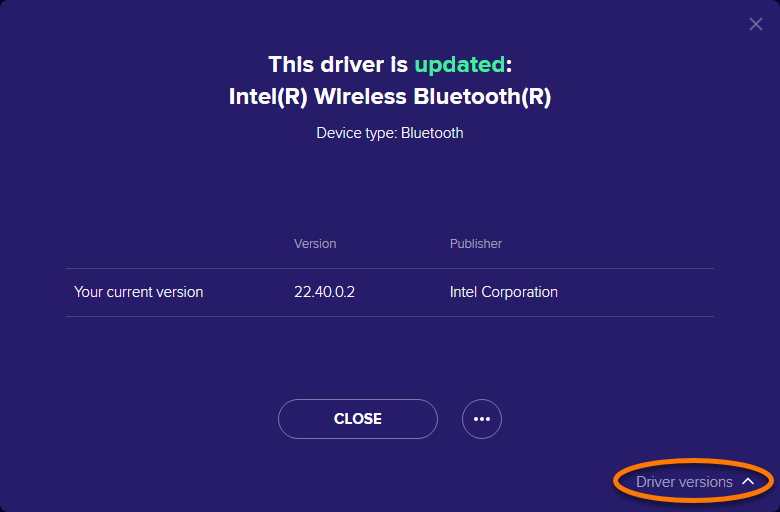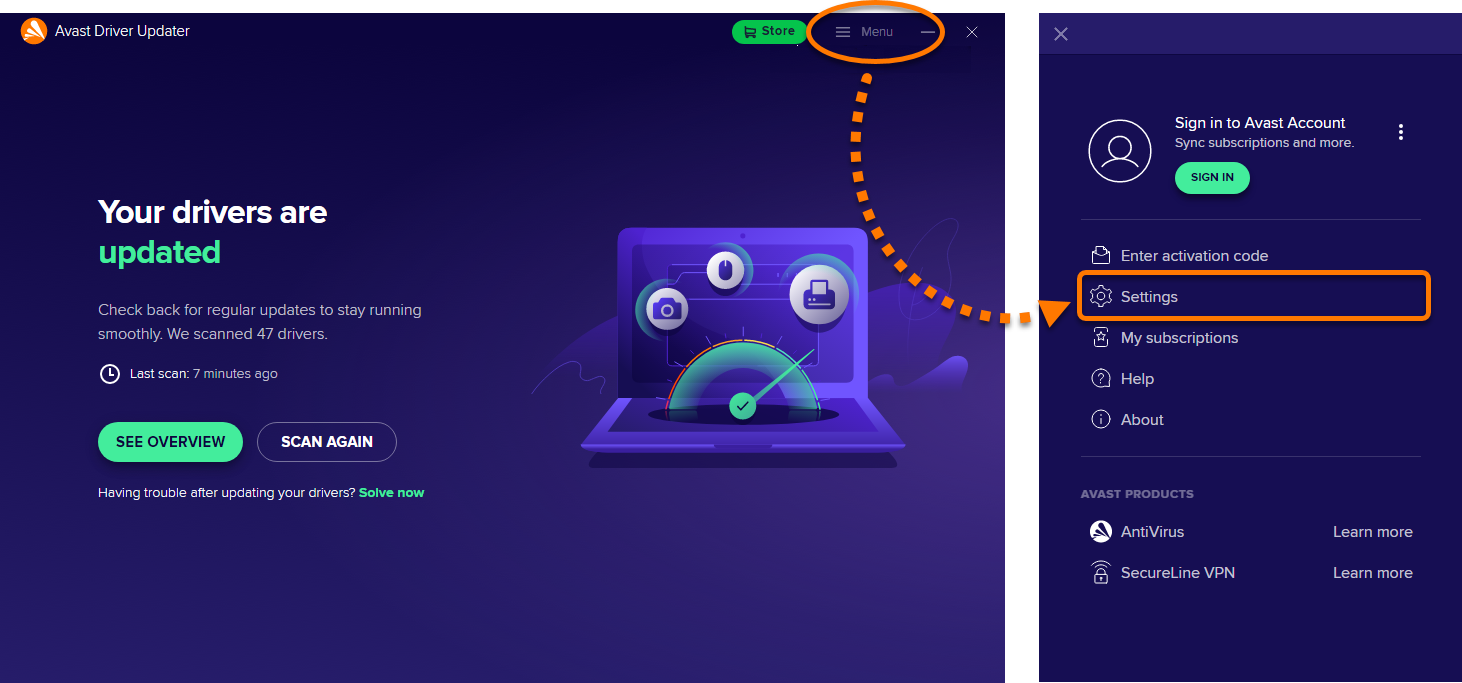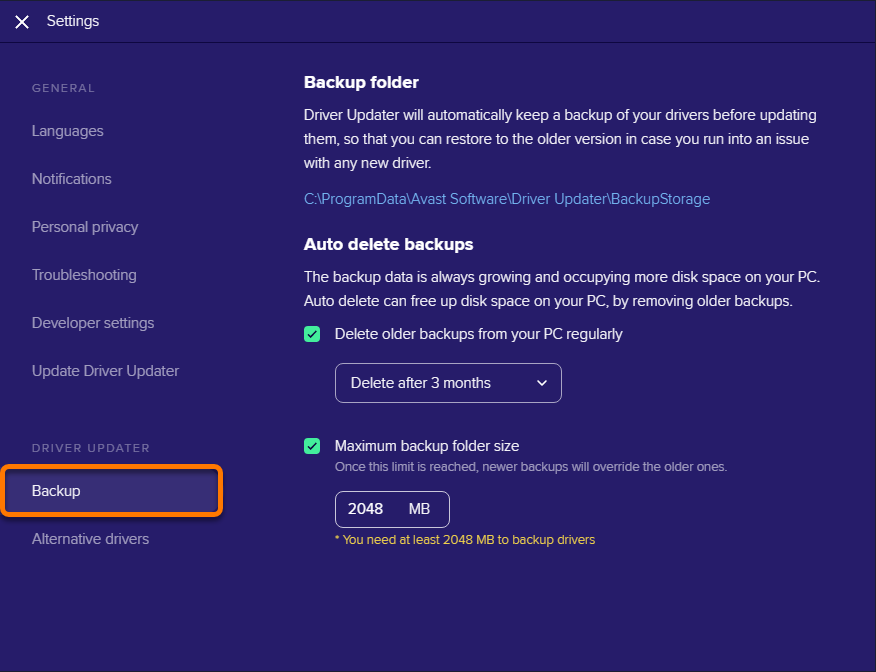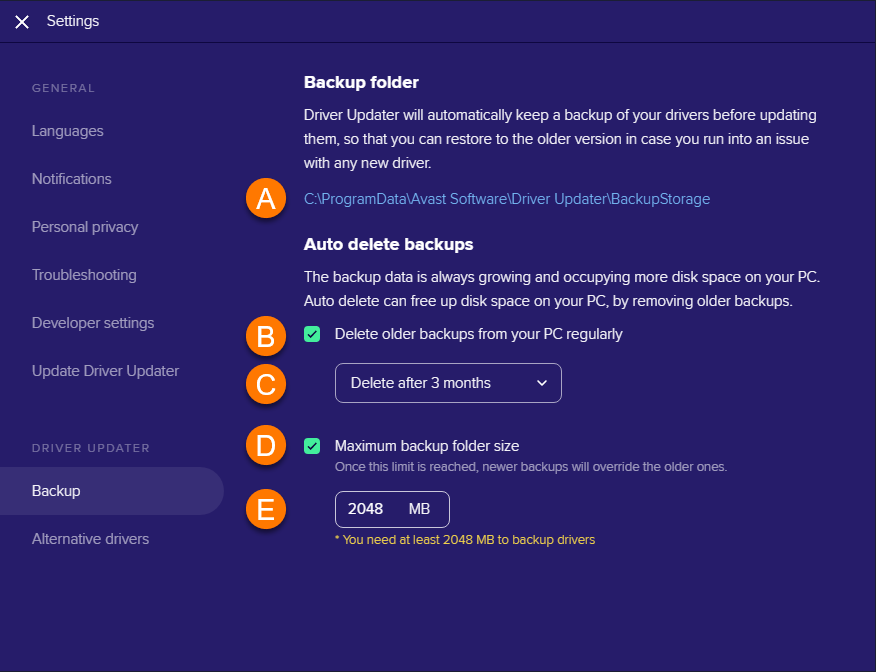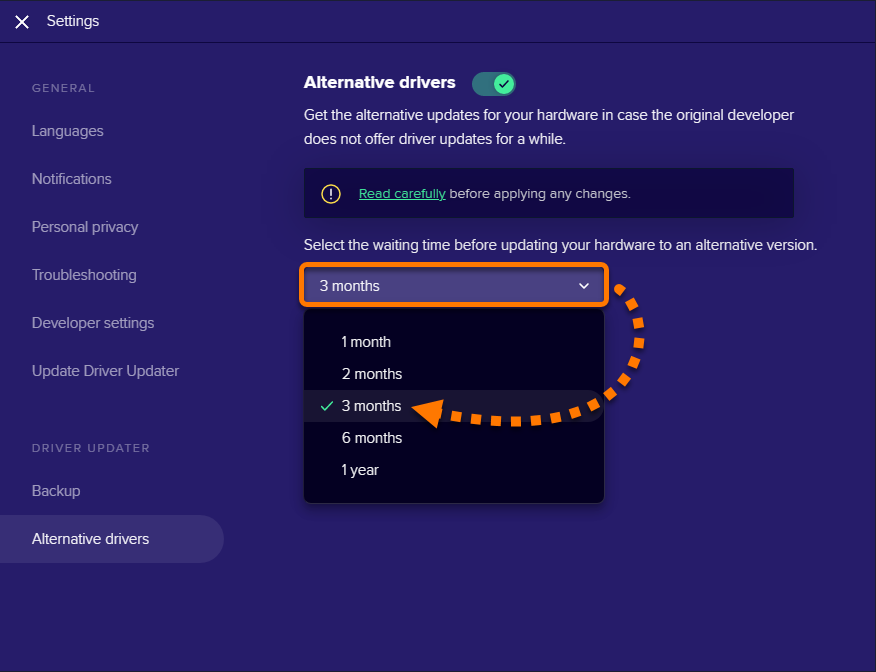Avast Driver Updater to narzędzie zwiększające wydajność komputera z systemem Windows, które skanuje sprzęt w poszukiwaniu uszkodzonych i nieaktualnych sterowników, a następnie pozwala aktualizować je w celu łagodzenia problemów z komputerem i zapobiegania im. Zapoznaj się z poszczególnymi sekcjami tego artykułu, aby dowiedzieć się, jak korzystać z programu Avast Driver Updater.
Skanowanie i aktualizacja sterowników
Podczas instalacji i wstępnej konfiguracji Avast Driver Updater skanuje komputer i wyświetla monit o aktualizację nieaktualnych sterowników. Aby ponownie przeskanować komputer pod kątem nieaktualnych sterowników, wykonaj poniższe kroki:
- Otwórz program Avast Driver Updater i kliknij opcję Skanuj napędy lub Skanuj ponownie.

- Poczekaj, aż Avast Driver Updater przeskanuje sterowniki.

- Avast Driver Updater wyświetla nieaktualne sterowniki.
Aby skorzystać z opcji filtrowania listy, kliknij opcję Filtry i wybierz co najmniej jedną kategorię sterowników.
- Usuń zaznaczenie wszystkich sterowników, których nie chcesz aktualizować, a następnie kliknij polecenie Zaktualizuj wszystkie lub Zaktualizuj wybrane.
Możesz także kliknąć strzałkę>na panelu nieaktualnego sterownika, aby wyświetlić więcej szczegółów, a następnie wybrać polecenie Aktualizuj. Aby program Avast Driver Updater mógł zaktualizować sterowniki, wymagane jest połączenie z Internetem.
Aby program Avast Driver Updater mógł zaktualizować sterowniki, wymagane jest połączenie z Internetem. - Poczekaj, aż Avast Driver Updater zaktualizuje sterowniki. Może to trochę potrwać.
 Nie wyłączaj komputera w trakcie procesu aktualizacji sterowników, chyba że program Avast Driver Updater wyświetli monit o ponowne uruchomienie. W przypadku niektórych sterowników w celu ukończenia aktualizacji należy ponownie uruchomić komputer PC. Jeśli zostanie wyświetlony monit, kliknij polecenie Uruchom ponownie, aby natychmiast uruchomić ponownie komputer i kontynuować aktualizowanie sterowników.
Nie wyłączaj komputera w trakcie procesu aktualizacji sterowników, chyba że program Avast Driver Updater wyświetli monit o ponowne uruchomienie. W przypadku niektórych sterowników w celu ukończenia aktualizacji należy ponownie uruchomić komputer PC. Jeśli zostanie wyświetlony monit, kliknij polecenie Uruchom ponownie, aby natychmiast uruchomić ponownie komputer i kontynuować aktualizowanie sterowników.
- Gdy wszystkie sterowniki zostaną zaktualizowane, kliknij opcję Gotowe.

Sterowniki zostały zaktualizowane.
Zarządzanie poszczególnymi sterownikami
Program Avast Driver Updater umożliwia zarządzanie poszczególnymi sterownikami. Jest to przydatne, jeśli chcesz pominąć lub zignorować aktualizację danego sterownika. Sterownik może też być automatycznie oznaczony jako pominięty, jeśli aktualizacja się nie powiedzie wiele razy z rzędu. Avast Driver Updater tworzy również kopie zapasowe poprzednich wersji sterowników. Dzięki temu można przywrócić poprzednią wersję sterownika w celu rozwiązania problemów.
Pomijanie aktualizacji lub ignorowanie sterownika
- Kliknij opcję Zobacz nieaktualne, aby wyświetlić nieaktualne sterowniki.

- Kliknij ikonę
>strzałki na panelu obok sterownika, który chcesz pominąć lub zignorować.
- Kliknij kolejno pozycje
…Więcej opcji (trzy kropki).
- Wybierz preferowaną opcję:
- Pomiń aktualizację: Avast Driver Updater nie zaktualizuje sterownika do nowej wersji. Gdy jednak zostanie udostępniona nowa aktualizacja tego sterownika, pojawi się monit o jej zainstalowanie.
- Ignoruj sterownik: Avast Driver Updater nie zaktualizuje sterownika do nowej wersji i nie będzie sprawdzać dostępności jego kolejnych aktualizacji.

Wybrany sterownik zostanie przeniesiony na listę Zignorowane i pominięte.
> na panelu odpowiedniego sterownika na liście Zignorowane i pominięte, a następnie wybierz opcję Przestań pomijać lub Przestań ignorować. 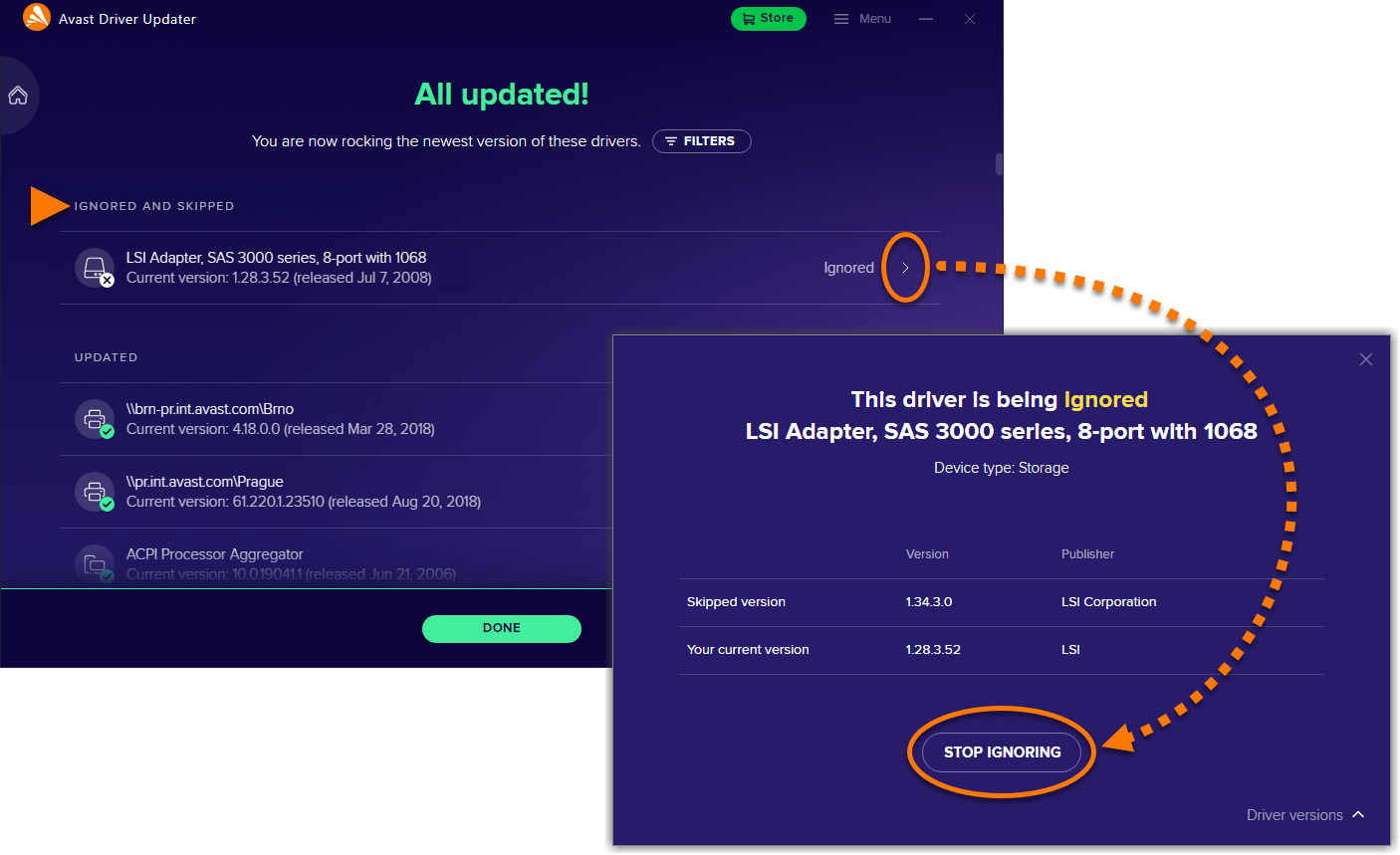
Przywracanie wcześniejszej wersji sterownika
- Kliknij opcję Zobacz przegląd, aby wyświetlić wszystkie wcześniej zaktualizowane sterowniki.

- Kliknij strzałkę
>na panelu sterownika, który chcesz przywrócić do poprzedniej wersji.
- Kliknij opcję Wersje sterowników w prawym dolnym rogu ekranu.

- Kliknij opcję Przywróć obok wersji sterownika, do której chcesz powrócić.

- Kliknij opcję Przywróć, aby potwierdzić.

- Jeśli zostanie wyświetlony monit, kliknij polecenie Uruchom ponownie, aby natychmiast uruchomić ponownie komputer.

Wybrany sterownik zostanie przywrócony do wybranej wcześniejszej wersji.
Więcej informacji o przywracaniu wcześniejszych wersji sterowników zawiera następujący artykuł:
Zarządzanie ustawieniami
- Wybierz kolejno opcje
☰Menu ▸ Ustawienia.
- Dostępne są następujące ustawienia:
- Języki: Użyj menu rozwijanego, aby zmienić język aplikacji.
- Powiadomienia: Określ, czy chcesz automatycznie otrzymywać powiadomienia programu Avast Driver Updater o nieaktualnych sterownikach na komputerze.
- Ustawienia prywatności: Zmień dane, które są udostępniane zespołowi Avast i innym firmom.
- Rozwiązywanie problemów: Wybierz Narzędzie pomocy technicznej Avast, aby przesłać pliki dzienników do działu pomocy technicznej w celu uzyskania pomocy w rozwiązywaniu problemów.
- Otwórz narzędzie pomocy technicznej: Uruchamianie Narzędzia Pomocy Technicznej Avast bezpośrednio w programie Driver Updater.
- Zapisz dzienniki błędów: Zapisz informacje o nieoczekiwanych problemach, które mogą wystąpić podczas uruchamiania aplikacji.
- Utwórz punkty przywracania systemu: zapisz migawkę systemu komputera sprzed każdej aktualizacji sterownika. Zapisywanie migawek pozwala przywrócić wcześniejszy stan, jeśli aktualizacja jakiegoś sterownika powoduje problem na komputerze.
- Wysyłaj raporty o awariach: Automatycznie wysyłaj do zespołu Avast Driver Updater dane dotyczące nieoczekiwanych awarii.
- Ustawienia programistyczne: skonfiguruj ustawienia zaawansowane pozwalające kontrolować sposób zachowania programu Avast Driver Updater w przypadku zamknięcia aplikacji. Wyłączenie tych ustawień może uniemożliwić programowi Avast Driver Updater prawidłowe działanie.
- Zaktualizuj Driver Updater: Sprawdź, czy wersja aplikacji jest aktualna, oraz zarządzaj ustawieniami, które pozwalają kontrolować, kiedy program Avast Driver Updater automatycznie sprawdza dostępność aktualizacji aplikacji i je instaluje.

Zarządzaj kopią zapasową
Avast Driver Updater automatycznie zapisuje kopie zapasowe sterowników przed ich aktualizacją. Dzięki temu można je przywrócić w razie jakichkolwiek problemów z nowym sterownikiem.
Aby zarządzać funkcją Kopie zapasowe, wykonaj następujące czynności:
- Na ekranie Ustawienia kliknij opcję Kopie zapasowe.

- Dostępne są następujące opcje:
- Kliknij link, aby uzyskać dostęp do folderu, w którym program Avast Driver Updater zapisuje wcześniejsze wersje sterowników.
- Włącz/wyłącz automatyczne usuwanie starych kopii zapasowych.
- Określ okres usuwania starych kopii zapasowych z komputera PC.
- Włącz/wyłącz limit rozmiaru folderu kopii zapasowej.
- Ustaw maksymalny rozmiar folderu kopii zapasowej (domyślnie 2048 MB).

Alternatywne sterowniki
Avast Driver Updater może znaleźć alternatywne aktualizacje dla sprzętu w przypadku, gdy pierwotny twórca przez jakiś czas nie oferuje nowej aktualizacji. Możesz wybrać, jak długo Driver Updater ma czekać przed wyszukaniem alternatywnych sterowników, wykonując poniższe czynności:
- Na ekranie Ustawienia kliknij opcję Alternatywne sterowniki.

- Użyj menu rozwijanego, aby określić czas, który ma upłynąć przed aktualizacją do alternatywnego sterownika.

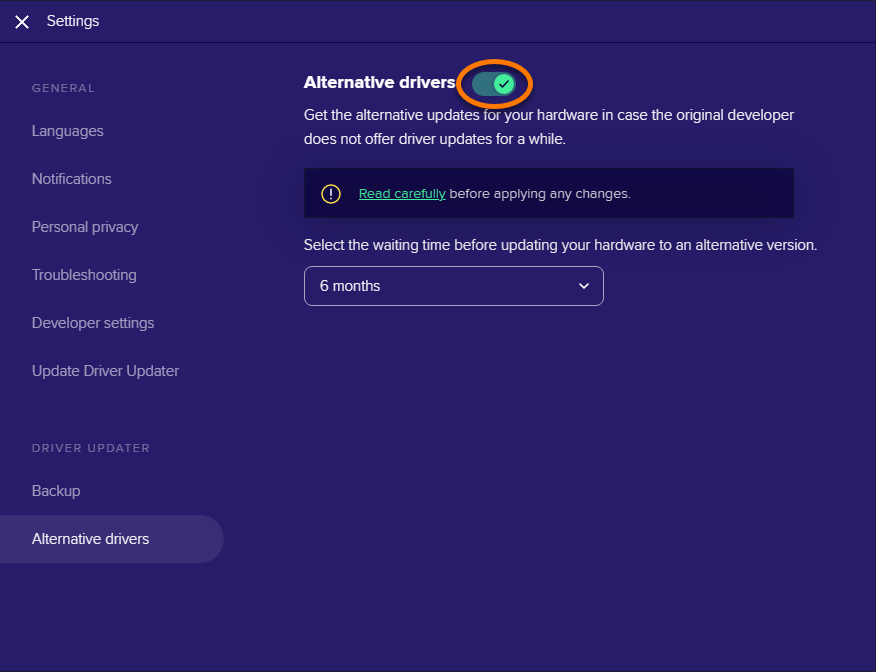
Rozwiązywanie problemów
W niektórych przypadkach aktualizacja sterownika może spowodować na komputerze PC problemy, np. z dźwiękiem, działaniem płytki dotykowej, rozdzielczością ekranu lub jakością grafiki. Jeśli tak się zdarzy, zalecamy postępowanie zgodnie z artykułem dostępnym po kliknięciu poniższego linku w celu określenia przyczyny problemu oraz przywrócenia poprzedniej wersji sterownika.
Dalsze zalecenia
Więcej informacji o programie Avast Driver Updater zawierają następujące artykuły:
- Avast Driver Updater 24.x dla systemu Windows
- Microsoft Windows 11 Home / Pro / Enterprise / Education
- Microsoft Windows 10 Home / Pro / Enterprise / Education — wersja 32-/64-bitowa
- Microsoft Windows 8.1 / Pro / Enterprise — wersja 32-/64-bitowa
- Microsoft Windows 8 / Pro / Enterprise — wersja 32-/64-bitowa
- Microsoft Windows 7 Home Basic / Home Premium / Professional / Enterprise / Ultimate — dodatek Service Pack 1, wersja 32-/64-bitowa
Zaktualizowano dnia: 05.09.2024